아이폰을 사용하면서 우리는 다양한 데이터, 사진, 영상 및 소중한 정보를 저장합니다. 이러한 데이터들은 개인의 중요한 순간과 추억을 담고 있기 때문에, 정기적인 백업과 복구 방법을 이해하는 것이 필수적입니다. 데이터가 손실되면 큰 손해가 발생할 수 있으므로, 아이폰 백업을 통해 이러한 위험을 예방할 수 있습니다. 이번 글에서는 아이폰 데이터를 안전하게 백업하고, 필요한 경우 복구하는 다양한 방법에 대해 설명하겠습니다.

아이폰 데이터 백업의 중요성
아이폰에 저장된 중요한 데이터가 손실될 가능성은 언제든 존재합니다. 기기 고장, 분실, 해킹, 소프트웨어 문제 등 여러 사유로 데이터가 사라질 수 있습니다. 이러한 상황을 피하기 위해서는 다음과 같은 데이터 백업 방법이 필요합니다:
- 사진 및 영상 손실 방지
- 중요 연락처 및 메시지 보존
- 애플리케이션 설정 및 데이터 유지
정기적으로 백업을 진행함으로써 예기치 못한 데이터 손실에 대비할 수 있습니다. 다음은 아이폰을 백업하는 방법에 대한 자세한 설명입니다.
아이폰 데이터 백업 방법
1. iTunes를 통한 백업
아이폰을 PC에 백업하는 가장 일반적인 방법 중 하나는 iTunes를 사용하는 것입니다. iTunes는 애플에서 제공하는 유틸리티로, 데이터 백업 및 복구에 널리 사용됩니다. iTunes를 통해 아이폰 백업을 진행하는 단계는 다음과 같습니다:
- USB 케이블을 사용해 아이폰을 컴퓨터에 연결합니다.
- 최신 버전의 iTunes를 실행합니다.
- 왼쪽 상단의 장치 아이콘을 클릭한 후, ‘지금 백업’을 선택합니다.
- 백업이 완료될 때까지 기다린 후, 완료 버튼을 클릭합니다.
2. iCloud를 활용한 백업
많은 사용자가 iCloud를 이용해 아이폰 데이터를 백업하는 방법을 선호합니다. iCloud는 온라인 클라우드 서비스로, 애플 제품과 쉽게 연동됩니다. iCloud를 이용해 사진 등의 데이터를 백업하는 방법은 아래와 같습니다:
- 아이폰의 설정으로 이동한 후, Apple ID를 선택합니다.
- iCloud 메뉴에서 ‘사진’을 활성화합니다.
- 완료되면 컴퓨터에 iCloud를 다운로드하고 로그인합니다.
- 사진을 선택하고 ‘옵션’에서 ‘공유 앨범’을 체크한 후, 적용 버튼을 클릭합니다.
이 절차를 따르면, 아이폰의 사진들을 컴퓨터에 간편하게 백업할 수 있습니다.
3. Mac의 Finder를 통한 백업
MacOS Catalina 이상을 사용하고 계신 경우, Finder로 아이폰 백업이 가능합니다. 이 방법을 사용하면 데이터 복원과 관리가 용이합니다. Finder를 이용한 백업 방법은 다음과 같습니다:
- USB로 아이폰을 Mac에 연결합니다.
- Finder를 열고, 왼쪽 사이드바에서 아이폰을 선택합니다.
- ‘지금 백업’을 클릭하고, 백업이 완료될 때까지 기다립니다.
4. Tenorshare iCareFone을 통한 선택적 백업
iTunes 또는 iCloud는 전체 데이터를 백업하는데, 필요에 따라 선택적으로 데이터를 백업할 수 있는 방법을 찾고 계신다면 Tenorshare iCareFone을 추천합니다. 이 프로그램은 사용자가 원하는 데이터만 빠르게 선택하여 백업할 수 있게 도와줍니다. 사용 방법은 간단합니다:
- iCareFone 프로그램을 실행하고 아이폰을 연결합니다.
- ‘백업 & 복원’ 메뉴를 선택합니다.
- 백업할 데이터를 선택한 후, ‘백업’을 클릭하여 진행합니다.
이 방법은 시간이 절약되며, 데이터 관리가 쉬워 많은 사용자에게 인기가 있습니다.
아이폰 데이터 복구 방법
아이폰의 데이터가 손실된 경우, 복구 방법을 알고 있으면 빠르게 문제를 해결할 수 있습니다. 여기에서는 데이터 복구를 위한 여러 가지 방법을 소개합니다.
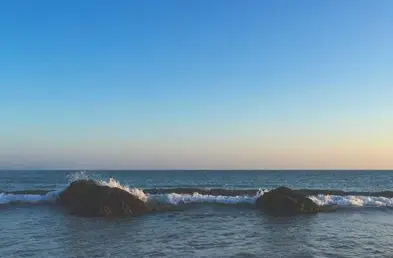
1. iTunes를 통한 복구
iTunes에서 이미 백업된 데이터를 복구할 수 있습니다. 복구 방법은 다음과 같습니다:
- iTunes를 실행하고 아이폰을 PC에 연결합니다.
- 장치 아이콘을 클릭하고 ‘백업 복원’을 선택합니다.
- 원하는 백업 파일을 선택하고 복구를 진행합니다.
2. iCloud에서 복구
iCloud를 통해 백업된 데이터를 복원하려면 다음 단계를 따릅니다:
- 아이폰의 설정을 열고 ‘일반’을 선택한 후, ‘재설정’을 클릭합니다.
- ‘모든 콘텐츠 및 설정 지우기’를 선택하여 초기화합니다.
- 초기화 후, ‘iCloud 백업에서 복원’을 선택하고 Apple ID로 로그인하여 복구를 완료합니다.
3. Tenorshare UltData 이용한 복구
복구가 필요한 데이터가 특정한 경우, Tenorshare UltData와 같은 전문 소프트웨어를 사용할 수 있습니다. 이 프로그램은 다양한 파일 유형 복구가 가능하며, 사용자는 복구할 파일을 미리 선택할 수 있습니다. 이용 방법은 다음과 같습니다:
- UltData를 다운로드하여 설치한 후 실행합니다.
- 아이폰을 컴퓨터에 연결하고 ‘iOS 장치에서 데이터 복구’를 선택합니다.
- 스캔을 통해 손실된 데이터를 확인하고 복구할 파일을 선택합니다.
- 복구를 클릭하여 데이터를 안전하게 저장합니다.

정리
아이폰 데이터는 우리의 소중한 정보를 담고 있기 때문에 정기적인 백업과 복구 방법을 이해하는 것이 중요합니다. 다양한 방법 중에서 본인의 상황에 맞는 최적의 백업 및 복구 방법을 선택하여 데이터 손실을 예방하시길 바랍니다. 아이폰을 안전하게 관리하고, 언제나 중요한 자료를 보호하세요.
자주 묻는 질문과 답변
아이폰 데이터 백업은 왜 중요한가요?
아이폰에 저장된 데이터는 개인의 소중한 추억과 정보를 담고 있기 때문에 데이터 손실에 대비하기 위해 정기적인 백업이 필수적입니다.
iTunes를 통해 백업하는 방법은 어떻게 되나요?
USB 케이블로 아이폰을 PC에 연결한 후, iTunes에서 장치 아이콘을 클릭하고 ‘지금 백업’을 선택하면 쉽게 백업할 수 있습니다.
iCloud를 사용할 때 데이터 백업은 어떻게 하나요?
설정에서 Apple ID를 선택하고 iCloud 메뉴에서 ‘사진’을 활성화한 뒤, 컴퓨터에서 iCloud에 로그인하여 사진을 백업할 수 있습니다.
데이터 복구를 위한 방법에는 어떤 것들이 있나요?
아이폰의 데이터를 복구하기 위해서는 iTunes나 iCloud를 통해 백업을 활용하거나 Tenorshare UltData와 같은 전문 소프트웨어를 사용할 수 있습니다.